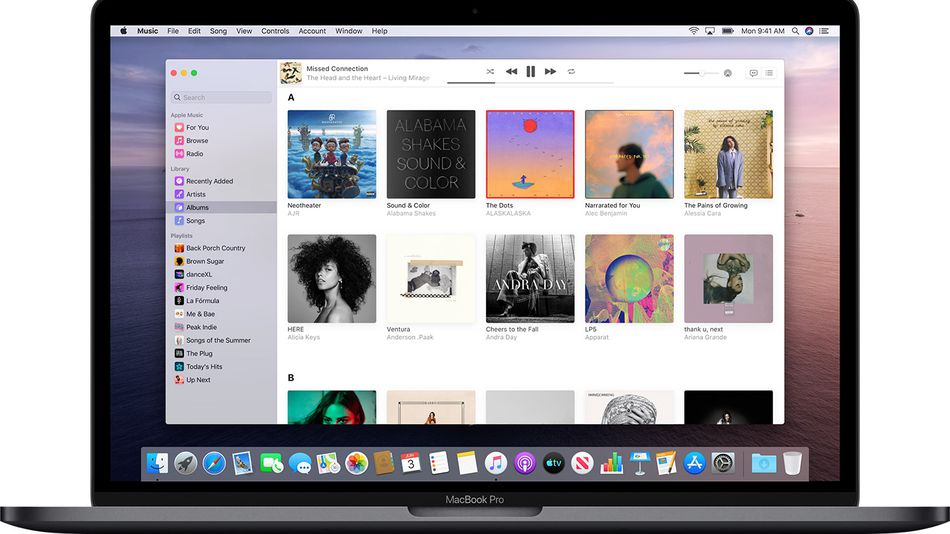
Ті, хто оновився до MacOD Catalina, можуть помітити деякі проблеми в магазині Apple. Наприклад, якщо ви не можете увійти в магазин додатків або програма відображає порожній екран, тут ми надамо робочі поради, як це виправити. Перш ніж вирішувати будь-які проблеми, спробуйте створити резервну копію свого Mac, щоб уникнути історій.
Виправлення, що App Store не працює на Mac Catalina
- Вам слід повністю відкрити App Store і знову відкрити, утримуючи клавішу Shift з лівого боку клавіатури. Щойно програма знову відкриється, спробуйте оновити програми.
- Виконайте повне вимкнення та перезавантажте Mac. Не використовуйте опцію перезавантаження.
- Змініть налаштування дати та часу на щось нове, крім попередніх налаштувань.
- Вийдіть, а потім знову увійдіть у Mac App Store і переконайтеся, що вибрана країна правильна.
- Спробуйте видалити папки кешу App Store з кешу бібліотеки користувача
- Оновіть комбіноване завантаження macOS замість оновлення App Store.
Пам’ятайте, що найпоширенішою причиною, чому App Store не працює на вашому Mac Catalina, є погане з’єднання Wi-Fi, інший ідентифікатор Apple, налаштування проксі в мережі, налаштування VPN або непрацездатність системи Apple. Нижче описано, як це виправити.
Перевірте підключення на Mac
Ви повинні перевірити, чи активна ваша мережа WiFi. Ви можете зробити це, підключивши WiFi до іншого пристрою, наприклад iPhone, а потім спробуйте відкрити App Store на телефоні. Якщо ви змогли підключитися до потужного Wi-Fi і можете отримати доступ до Інтернету, то проблема не в підключенні.
Однак якщо ви вважаєте, що проблема пов’язана з налаштуваннями мережі, вам слід отримати доступ налаштування мережі на вашому Mac виберіть мережевий адаптер, натиснувши Advanced, пішов до Вкладка «Проксі».і знято Автоматична конфігурація проксі.
Перевірте стан системи Apple Server для Mac App Store
Ви повинні переконатися, що проблема не з боку Apple. Це пояснюється тим, що іноді Apple використовує для виконання заходів з обслуговування Mac App Store та інших пов’язаних серверів. Тому перш ніж вносити будь-які подальші зміни на вашому Mac, відвідайте сторінку Статус системи Apple сторінку та переконайтеся, що біля Mac App Store є зелений значок.
Перевірте свої облікові дані Apple ID
Щоб бути впевненим, перевірте свій Apple ID і переконайтеся, що ви використовуєте правильний. Якщо ідентифікатор та інші облікові дані правильні, вам слід перейти до основного вирішення проблем.
Виправлення Неможливо оновити програми в macOS Catalina
Деякі користувачі погоджуються, що не можуть застосувати оновлення для своїх програм. App Store використовує для відображення очікуваних оновлень додатків, а потім натисніть, щоб увійти та оновити, нічого не станеться. Щоб виправити це, виконайте наведені нижче дії…
Крок 1: Натисніть на > Системні налаштування > ідентифікатор Apple
Крок 2: Натисніть Огляд ліворуч
Крок 3: Натисніть «Вийти» та зачекайте 30 секунд
Крок 4: Перезавантажте свій Mac і знову ввійдіть, виконавши наведені вище дії
Тепер вам слід знову спробувати ввійти в App Store.
Оновлення програм через термінал
Ви повинні використовувати термінал для оновлення програми. Це встановить ваші оновлення вручну, а коли ви закінчите, перезапустіть і перевірте магазин додатків для mac. Для цього відкрийте «Термінал» (Програми>Утиліти>Термінал) і введіть оновлення програмного забезпечення -i -a. Перевірте, чи це виправляє це.
Все ще не вдається встановити програми на macOS Catalina, виправте
Якщо ви все ще відчуваєте проблеми з встановленням програми на вашому Mac Catalina, ймовірно, це пов’язано зі змінами безпеки в macOS Catalina.
Виправлення порожнього екрана Mac App Store та інших проблем на macOS Catalina
Що робити, якщо у вашому магазині додатків порожній екран, або він просто зависає або часто виходить з ладу. Нижче наведено кілька порад, які допоможуть вам вирішити проблеми. Зміна системного часу та дати завжди була робочим трюком протягом кількох років. Тож спробуйте змінити часовий пояс на інше місце, перезавантажте Mac і поверніться до > Системні налаштування > Дата, час і вибрано Встановити часовий пояс автоматично за допомогою
поточне місцезнаходження.
Очистіть файли кешу App Store з MacBook
Крок 1: Закрийте програму App Store на вашому Mac, якщо вона відкрита
Крок 2: Тепер запустіть програму Finder
Крок 3: Натисніть Go, потім Go To...і введіть "~/Library/Caches/"
Крок 4: Вам слід перетягнути наступні файли з цієї папки на робочий стіл
com.apple.appstore
com.apple.appstoreagent
Крок 5: Нарешті, перезавантажте свій MacBook, а потім відкрийте App Store і перевірте
Скиньте кеш прийнятих сертифікатів
Якщо вищевказаний метод все одно не спрацював, вам слід скинути кеш, дотримуючись наведеного нижче методу.
Крок 1: Відкрийте шукач > Go > Перейти в папку
Крок 2: Тут перейдіть до панелі пошуку папок, введіть /var/db/crls/
Крок 3: вам слід видалити файли crlcache.db і ocspcache.db
Крок 4: Тепер введіть пароль адміністратора, якщо буде запропоновано
Крок 5: Нарешті, перезавантажте систему та перевірте, чи працює App Store
Статті по темі:
- Як роздрукувати текстові повідомлення з iPhone
- Завантажте Snapchat++ 2019 IPA та встановіть на свій iPhone або iPad
- Як скинути iPhone до заводських налаштувань без Apple ID та пароля
- Як усунути проблему з відсутністю дисплея та чорним екраном Apple iPhone 6s
- Як оновити iPhone iOS та iPadOS за допомогою Finder і macOS Catalina
- Де знайти функцію спільного доступу до дому в macOS Catalina
- Додаток NetFlix несумісний з iPad: виправте це
- Instagram продовжує зависати на iPhone 8 Plus: як це виправити
- Як безкоштовно оновити Windows 10 з Windows 7, 8 або 8.1
Сподіваємося, що ця стаття буде для вас корисною, а також допоможе вирішити проблеми з App Store на macOS Catalina. Будь ласка, не забудьте поділитися цією публікацією та використовувати поле для коментарів, щоб повідомити нам, як той метод працює для вас.

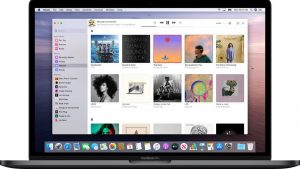





Коментарі (1)